苹果手机快捷语,现在我们已经进入了一个移动时代,智能手机成为了人们日常生活中必不可少的一部分。而其中苹果手机更是因为其简洁易用、高效稳定的特点,受到了广大用户的青睐。苹果手机的快捷语设置,更是让用户操作更加容易,提高了手机的使用效率。那么如何设置苹果手机的快捷语输入?下面就让我们一起来了解。
苹果手机设置快捷语输入方法
具体方法:
1.首先先进入设置界面,如图所示,设置指的就是系统设置,一般都可以看得到的,大家可以找找。
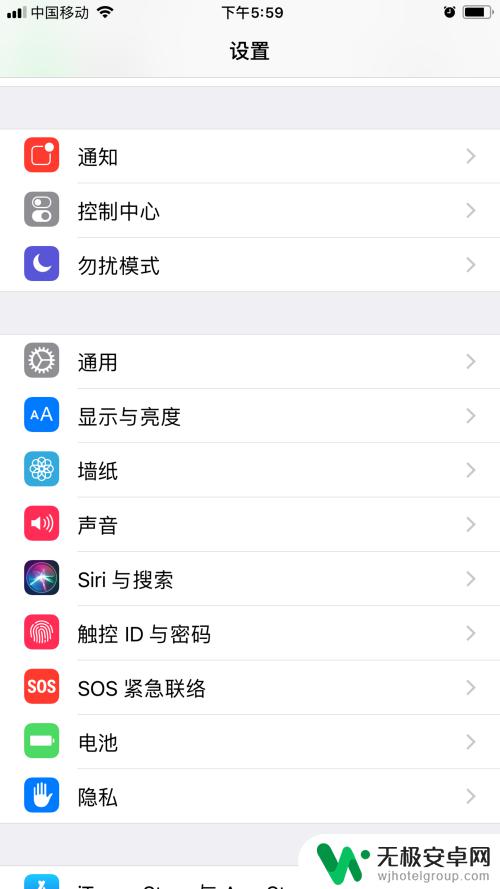
2.再点击【通用】这个选项(红色框框处),我们进入下一层界面。
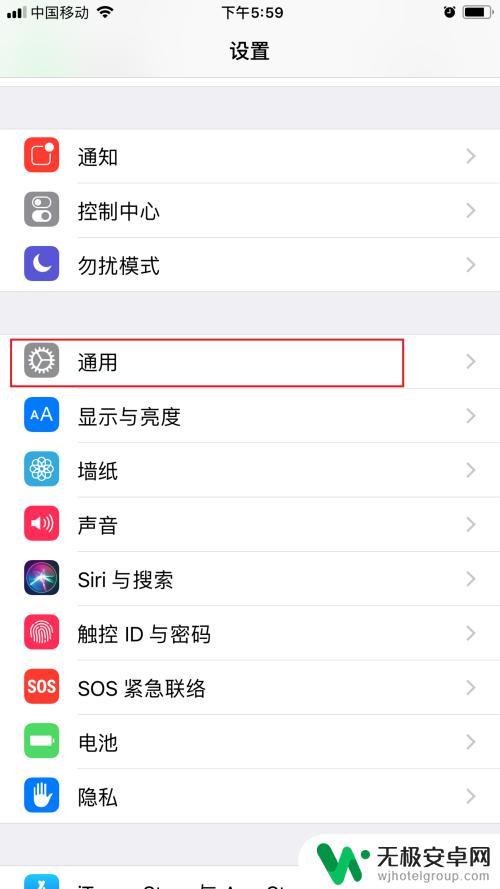
3.点击【键盘】这个选项,我们再进入下一层界面。
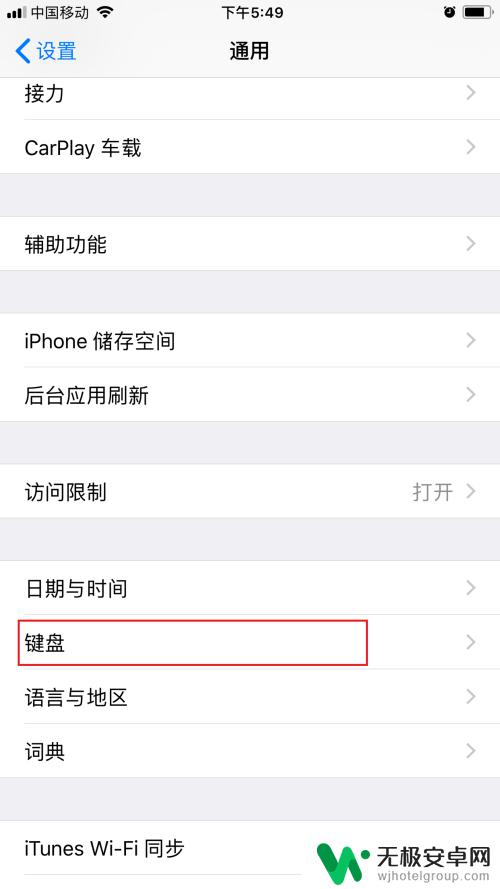
4.点击【文本替换】这个选项,我们进入下一层界面。
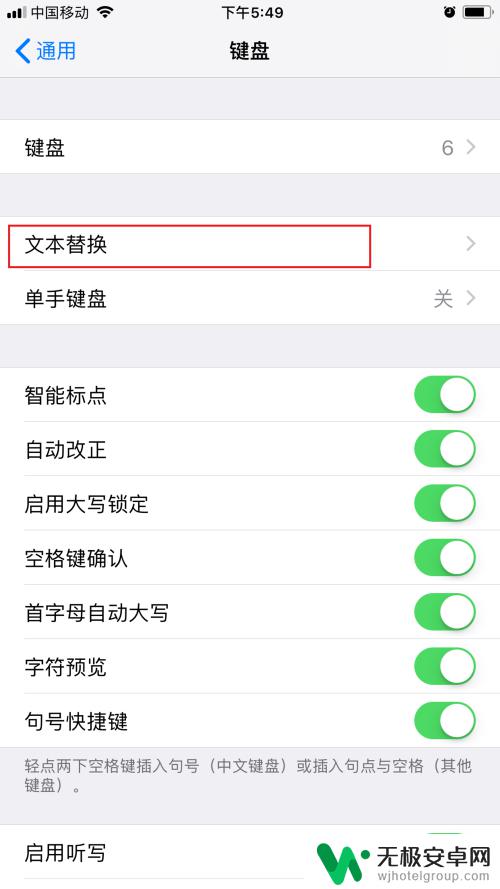
5.我们在这个界面当中可以看到系统已经有了一个示列了,当然我们也可以自己创一个。点击右上角的加号。
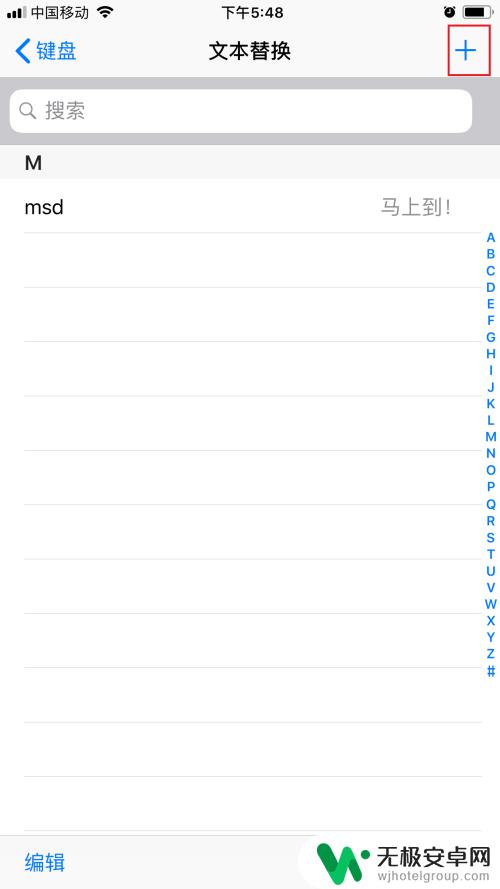
6.输入完之后点击右上角的存储就好了,是不是很简单呢?当然也可以输入符号、数字等,不受限制的。
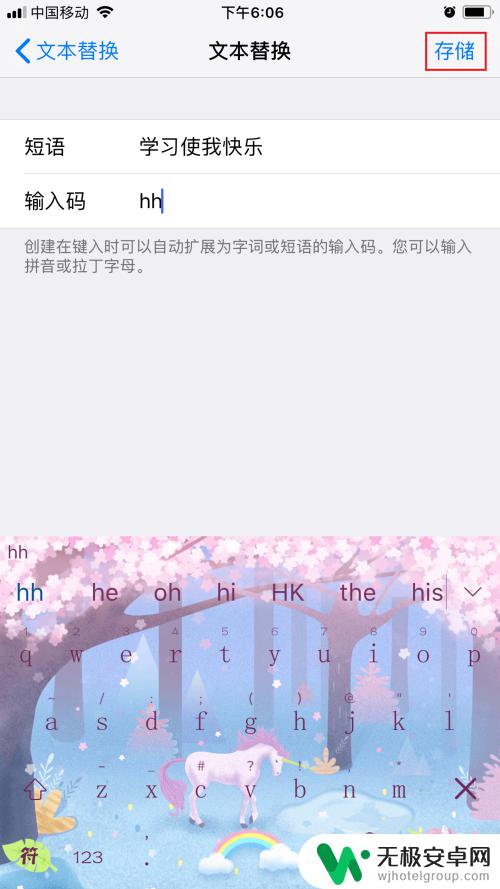
苹果手机的快捷语功能为我们的日常使用带来了便利。通过简单的设置,我们可以轻松地输入常用的短语或句子,节省时间和精力。同时,多练习使用快捷语,也能提高我们的打字速度和效率。让我们在苹果手机上尝试这个实用的功能吧!











